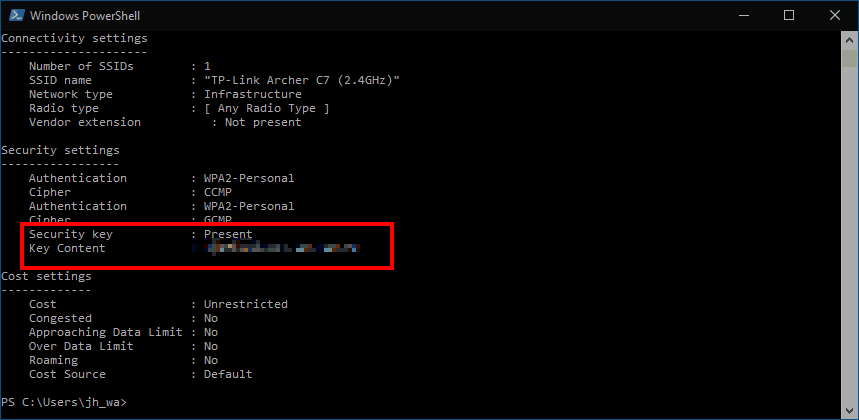Come visualizzare una password Wi-Fi salvata in Windows 10
Per visualizzare una password Wi-Fi salvata in Windows 10:
- Avvia Powershell.
- Esegui “netsh wlan show profile name =” NETWORK “key = clear”, sostituendo NETWORK con il nome della tua rete Wi-Fi.
Si applica a tutte le versioni di Windows 10
Hai bisogno di visualizzare la password di una rete Wi-Fi salvata in Windows 10? Windows non espone le password Wi-Fi tramite l’app Impostazioni o il Pannello di controllo. Tuttavia, è ancora possibile visualizzare la password in testo normale utilizzando la console.
Non preoccuparti se non hai familiarità con le interfacce della riga di comando: devi solo digitare un singolo comando. Inizia aprendo PowerShell (cercalo nel menu Start). Vedrai una finestra della console aperta.
Al prompt digita il seguente comando. È necessario sostituire NETWORKil nome della trasmissione (SSID) della rete Wi-Fi.
netsh wlan show profile name="NETWORK" key=clearPremere Invio per eseguire il comando.
Vedrai un lungo elenco di informazioni, che descrivono in dettaglio tutte le proprietà della connessione Wi-Fi. Cerca l’intestazione “Impostazioni di sicurezza”. Qui vedrai una proprietà chiamata “Contenuto chiave” che mostrerà la tua password salvata in chiaro.
Ora puoi chiudere la finestra di Powershell, per impedire a chiunque altro di vedere la password. Sebbene non sia un processo intuitivo, ottenere la tua password Wi-Fi è semplice una volta che conosci il comando. Vedrai anche molte altre proprietà della connessione, incluse le impostazioni di sicurezza in uso e il tipo di Wi-Fi.